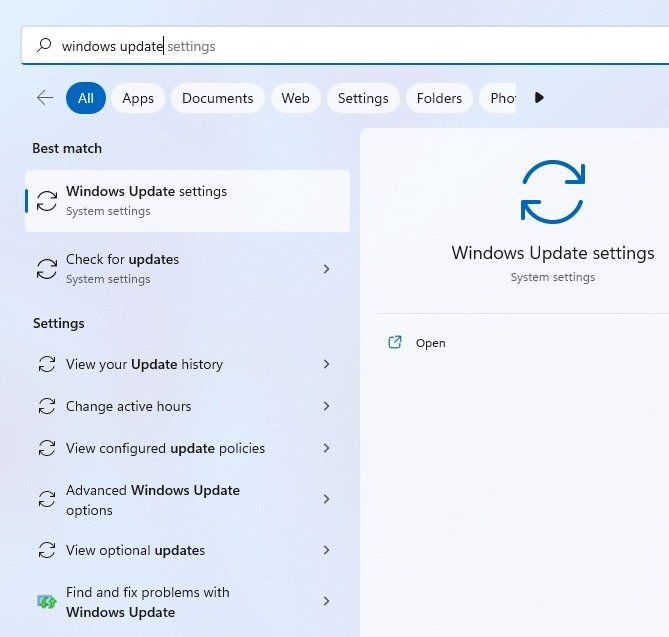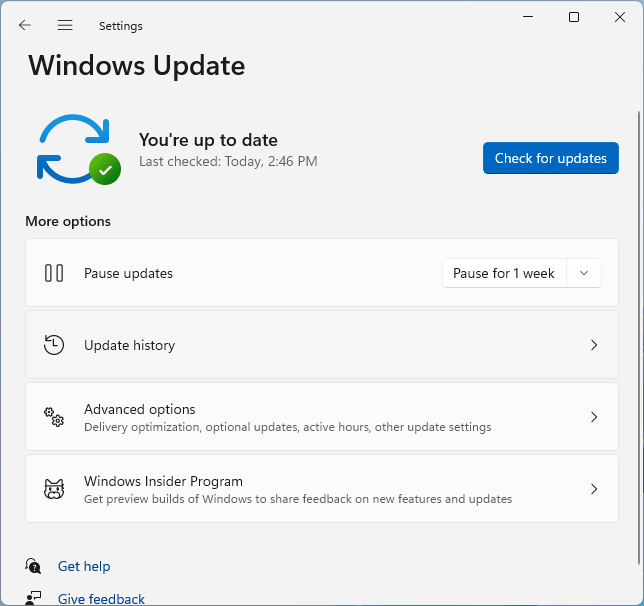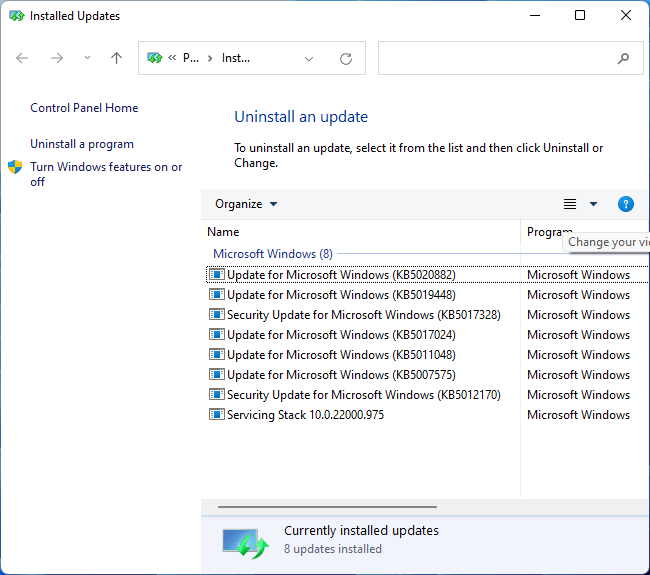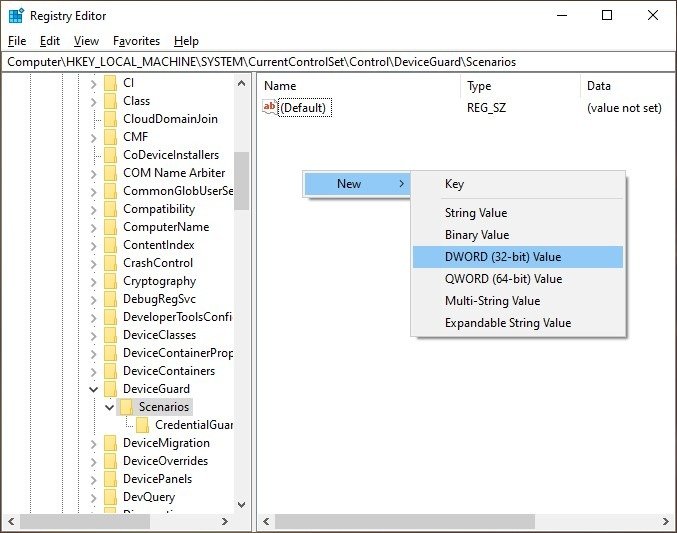5. Устранение проблем с Центром обновления Windows
ows, которую рекомендует Microsoft. Но что, если вы видите такие ошибки, как «Целостность памяти отключена. Возможно, ваше устройство уязвимо», и вы не можете включить эту функцию в настройках системы? Давайте обсудим возможные причины ошибки целостности памяти в Windows и то, как можно лучше защитить свой компьютер, используя эту опцию.Совет : узнайте все о Процессор безопасности Pluton от Microsoft и о том, зачем он вам нужен.
Что такое целостность памяти и почему она неактивна?
Целостность памяти — это одна из функций функции безопасности «Ядро изоляции» в настройках Windows. Он защищает критически важные процессы вашего компьютера в случае вторжения вредоносного ПО. «Изоляция ядра» использует возможности виртуализации вашего оборудования для включения таких функций, как целостность памяти, безопас
Contents
- 1 Что такое целостность памяти и почему она неактивна?
- 2 1. Устранение проблем с драйверами, на которые указывает целостность памяти
- 3 2. Устранение несовместимых драйверов с помощью автозапуска
- 4 3. Исправить поврежденные системные файлы
- 5 4. Удалить связанные приложения
- 6 5. Устранение проблем с Центром обновления Windows
- 7 6. Включить целостность памяти в реестре
- 8 Часто задаваемые вопросы
Что такое целостность памяти и почему она неактивна?
т вашего конкретного оборудования.Вы можете заметить, что переключатель «Целостность памяти» в разделе «Изоляция ядра» в настройках неактивен. Даже если это не так, включение переключателя может привести к появлению предупреждения о несовместимых драйверах, что помешает вам включить эту функцию.
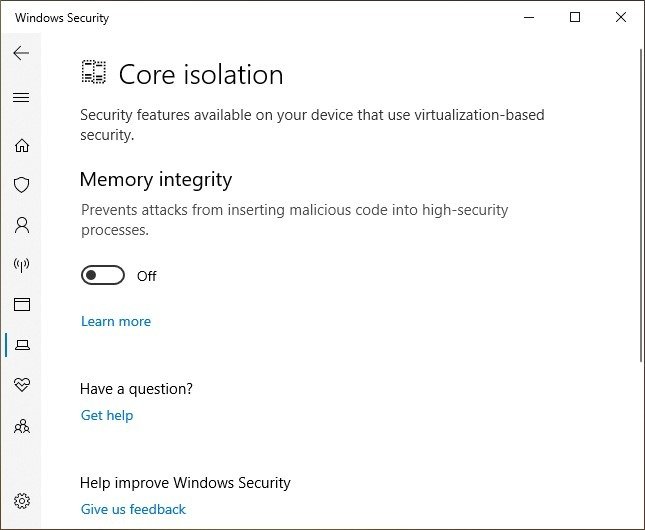
Несовместимые, поврежденные или отсутствующие драйверы часто являются наиболее распространенными причинами этой проблемы. Другие проблемы — это ошибочные обновления Windows и проблемы с реестром. Если эта ошибка вас озадачила, попробуйте каждое из наших исправлений в указанном порядке и после каждого исправления проверяйте, можно ли включить целостность памяти.
1. Устранение проблем с драйверами, на которые указывает целостность памяти
Прежде всего начните с настроек «Изоляция ядра» и посмотрите, сможет ли Windows помочь вам диагностировать ошибку. Часто, когда вы пытаетесь включить целостность памяти в настройках, выдается ошибка, связанная с несовместимостью драйверов, которая может предоставить вам важную информацию, которая поможет решить основную проблему.
- Выполните поиск «Безопасность устройства» в поиске Windows и выберите лучший вариант внизу.
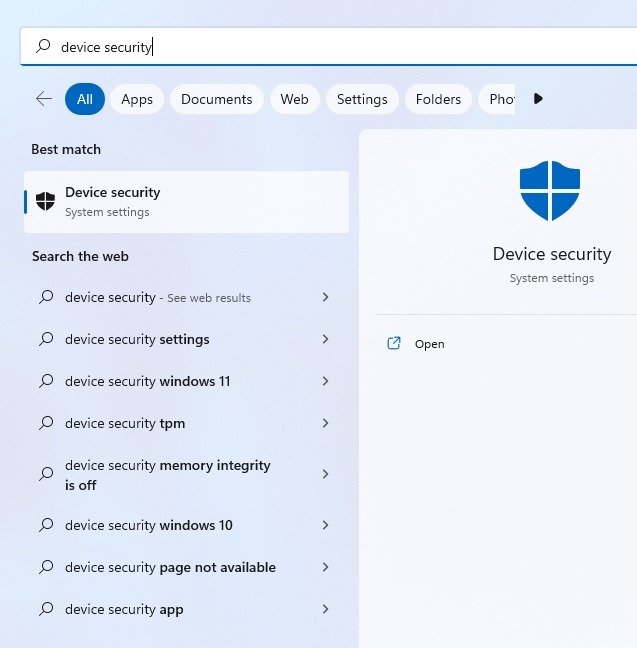
- Нажмите «Сведения об изоляции ядра» в разделе «Изоляция ядра».
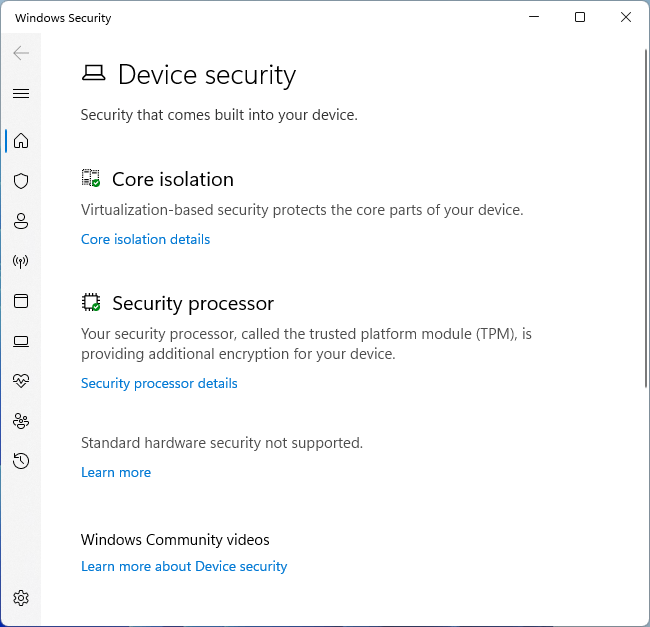
- Включите переключатель в разделе «Целостность памяти». Если он включается без каких-либо подсказок, проблема решена. Если выдается ошибка типа «Устраните все несовместимости драйверов и повторите сканирование», нажмите «Просмотреть несовместимые драйверы». Запишите все драйверы, отмеченные как несовместимые.
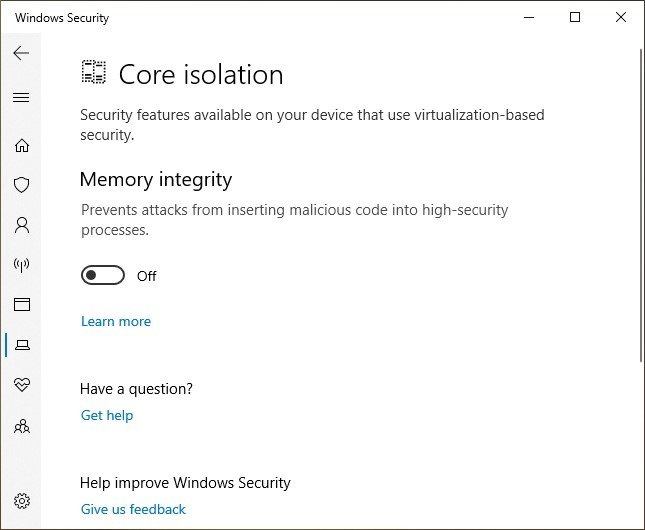
- Откройте диспетчер устройств с помощью любого из методов, описанных в нашем специальном руководстве.
- Нажмите «Показать скрытые
1. Устранение проблем с драйверами, на которые указывает целостность памяти
азанные на предыдущем шаге.
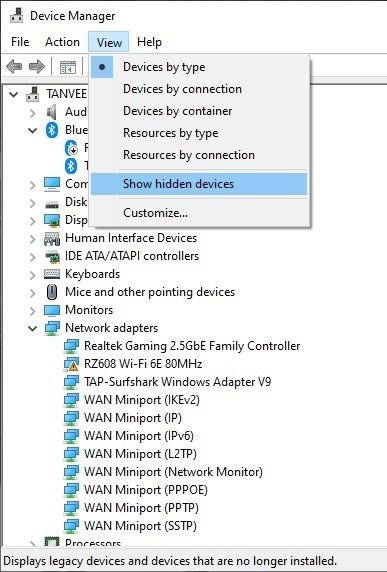
- Вы также можете включить в свой список любые драйверы, у которых есть значок с желтым треугольником и восклицательным знаком. Попробуйте обновить каждый из этих драйверов и проверьте, можете ли вы включить «Целостность памяти».
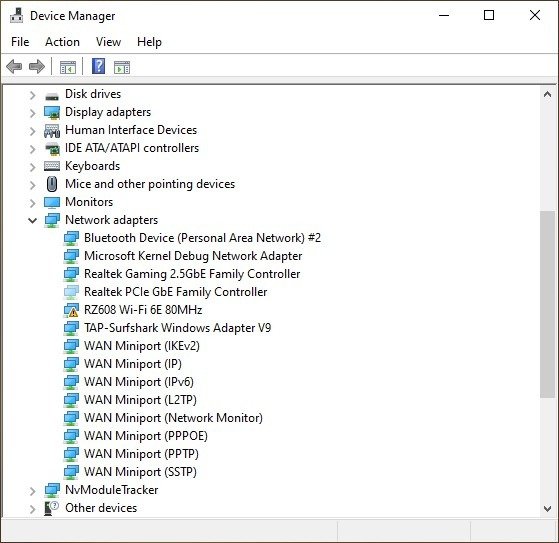
Совет. Вам Безопасность Windows не открывается ? Вот как это исправить.
2. Устранение несовместимых драйверов с помощью автозапуска
Если в настройках целостности памяти описанным выше способом не удалось обнаружить несовместимые драйверы или вы не видите ни одного драйвера в диспетчере устройств со значком желтого треугольника, вы можете попробовать стороннее приложение от Microsoft под названием Autoruns для идентификации несовместимые или поврежденные драйверы. Выполните следующие действия:
- Загрузите Autoruns с Веб-сайт Майкрософт и разархивируйте сжатый файл.
- Нажмите правой кнопкой мыши на исполняемый файл и выберите «Запуск от имени администратора».
- Перейдите на вкладку «Драйверы», чтобы увидеть несовместимые драйверы, выделенные желтым цветом.
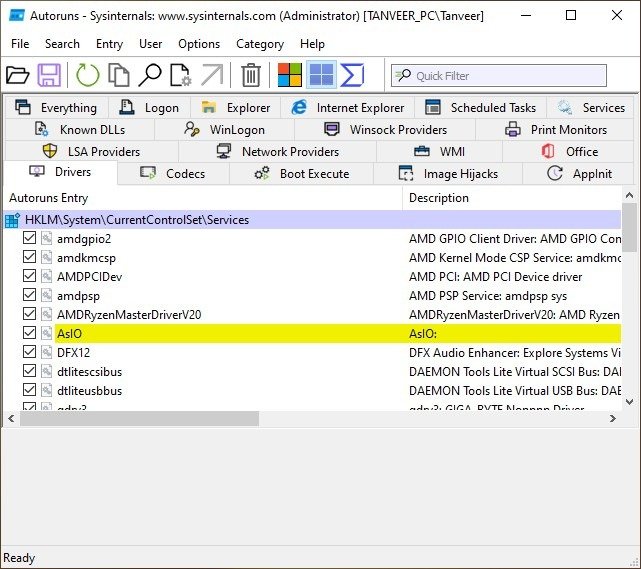
- Снимите флажок слева от каждого из выделенных драйверов, чтобы отключить их. Если вы видите ошибку при снятии флажка с драйвера, щелкните правой кнопкой мыши и выберите «Удалить».
- Установите последние версии каждого драйвера, который вы отключили или удалили, и проверьте, устранена ли проблема.
3. Исправить поврежденные системные файлы
Поврежденные системные файлы также могут быть причиной ошибок целостности памяти в вашей системе. Если обновление или переустановка новых драйверов не устранили проблему, вам следует убедиться, что системные файлы не повреждены.
Запустите сканирование SFC , открыв командную строку через поиск Windows и запустив ее от имени администратора.
4. Удалить связанные приложения
Другим возможным решением ошибки целостности памяти является удаление приложений того же производителя, который также выпустил драйверы, которые оказались несовместимыми. Иногда это позволяет избавиться от конфликтов, возникающих между связанными приложениями.
- Нажмите правой кнопкой мыши кнопку «Пуск» Windows и выберите «Приложения и функции».
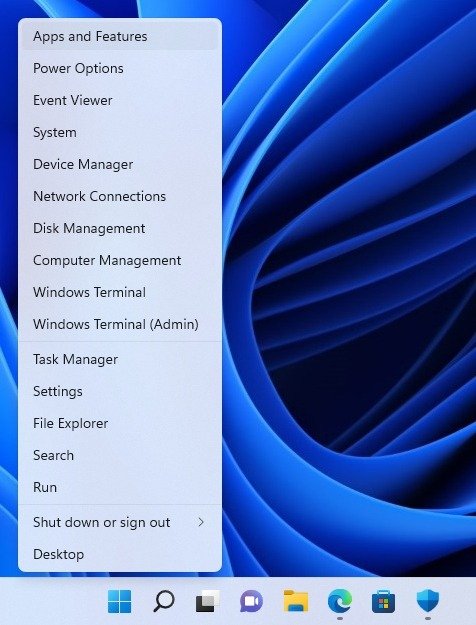
- Из списка установленных приложений определите приложения того же производителя, что и предположительно несовместимые драйверы.
- Удалите идентифицированные приложения, щелкнув три вертикальные точки рядом с каждым приложением.
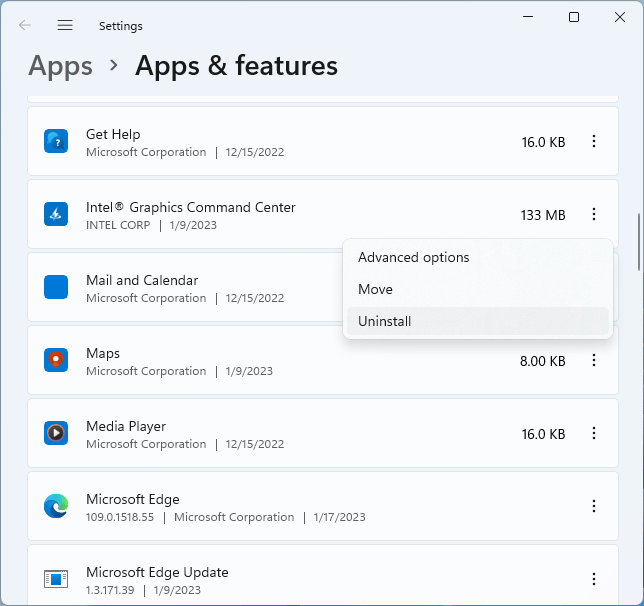
Совет : нужны дополнительные советы по реестру? Взгляните на эти хаки, которые помогут оптимизируйте работу с Windows .
Часто задаваемые вопросы
Может ли целостность памяти влиять на производительность системы?
Известно, что целостность памяти приводит к снижению производительности в играх из-за используемых в ней функций виртуализации. Вот почему Microsoft рекомендует пользователям отключать целостность памяти, если это вызывает проблемы с производительностью или частые ошибки, например: «Вы получаете это сообщение, потому что параметр целостности памяти в системе безопасности Windows не позволяет загружать драйвер на ваше устройство».
Безопасно ли отключать целостность памяти?
Как уже объяснялось, вы можете отключить целостность памяти в настройках «Изоляция ядра» или в редакторе реестра. Отключение этой функции может вызвать проблемы, от незначительных до серьезных, в зависимости от антивирусной защиты вашей системы и особенностей использования Интернета. Некоторые пользователи никогда не включают эту функцию и до сих пор не сталкиваются с какими-либо проблемами. Несмотря на это, по-прежнему рекомендуется поддерживать целостность памяти, чтобы защитить основные системные процессы от угроз вредоносного ПО.
Что делать, если я не вижу изоляцию ядра в безопасности устройства?
Если вы не видите настройки «Базовая изоляция» на своем компьютере, вы, вероятно, заметили сообщение «Стандартная аппаратная безопасность не поддерживается» в разделе «Безопасность устройства». Скорее всего, это связано с отключением некоторых настроек BIOS. Вы можете войти в BIOS вашей системы, нажав соответствующую клавишу, отображаемую на экране во время запуска. Включите такие параметры, как «Технология виртуализации Intel», «VT-d» и «Технология Intel Platform Trust» в системах Intel и «AMD-V» и «SVM» в системах AMD. После перезагрузки компьютера вы сможете увидеть «Изоляция ядра» в разделе «Безопасность устройства».
Изображение предоставлено: Pexels. Все скриншоты сделаны Танвиром Сингхом